win7本地打印机处理程序服务没有运行处理方法 win7本地打印机处理程序服务未运行怎么办
更新时间:2024-10-21 09:33:24作者:jiang
win7本地打印机处理程序服务未运行是一个常见的问题,当打印机处理程序服务未运行时,可能会导致无法正常打印文件,解决这个问题的方法有很多种,可以尝试重新启动打印机处理程序服务,或者检查打印机驱动程序是否正常安装。还可以尝试卸载并重新安装打印机驱动程序,或者通过更新操作系统来修复这个问题。解决win7本地打印机处理程序服务未运行的方法有很多种,只要按照正确的步骤操作,问题很快就能得到解决。
具体方法:
1、出现的问题
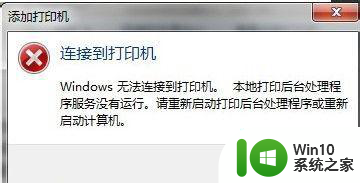
2、在控制面板系统和安全里找到管理工具
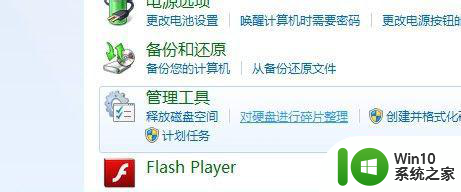
3、打开服务选项
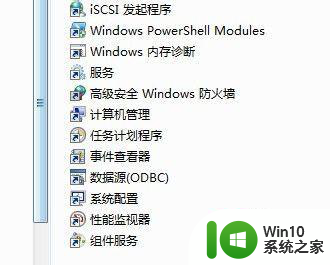
4、找到print spooler,看其是否启动,没有启动双击
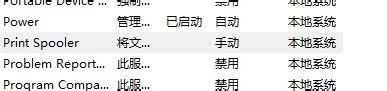
5、选择自动或手动,启动这项服务
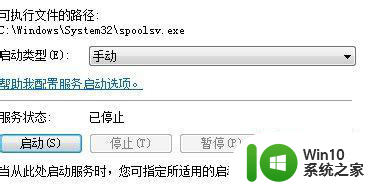
6、服务已启动

7、然后重新添加打印机
以上就是win7本地打印机处理程序服务没有运行处理方法的全部内容,有遇到这种情况的用户可以按照小编的方法来进行解决,希望能够帮助到大家。
win7本地打印机处理程序服务没有运行处理方法 win7本地打印机处理程序服务未运行怎么办相关教程
- 本地打印机处理程序服务没有运行怎么解决win7 Windows 7本地打印机处理程序服务未运行解决方法
- 本地打印后处理程序服务没有运行 win7的解决教程 本地打印后处理程序服务未启动win7怎么办
- win7连接打印机提示本地打印后台处理程序服务没有运行怎么办 Win7连接打印机本地打印后台处理程序服务无法运行解决方法
- win7本地打印后台处理程序服务没有运行如何解决 win7本地打印后台处理程序服务无法启动怎么办
- win7本地打印后台处理程序没有运行处理方法 Win7本地打印后台处理程序无法运行的解决办法
- win7系统打印后台处理程序服务没有运行怎么办
- win7诊断策略服务未运行如何处理 Win7诊断策略服务未运行怎么解决
- win7策略服务未运行怎么办 win7诊断服务未运行怎么办
- win7本地服务打不开解决方法 win7本地服务启动失败怎么办
- windows7打印服务无法启动如何处理 win7打印机服务无法启动解决方法
- win7本地服务器iis配置方法 win7本地IIS服务器配置教程
- win7打印发送出去了但是没在打印任务里显示也没打印出来如何处理 Win7打印任务不显示但未打印出来
- window7电脑开机stop:c000021a{fata systemerror}蓝屏修复方法 Windows7电脑开机蓝屏stop c000021a错误修复方法
- win7访问共享文件夹记不住凭据如何解决 Windows 7 记住网络共享文件夹凭据设置方法
- win7重启提示Press Ctrl+Alt+Del to restart怎么办 Win7重启提示按下Ctrl Alt Del无法进入系统怎么办
- 笔记本win7无线适配器或访问点有问题解决方法 笔记本win7无线适配器无法连接网络解决方法
win7系统教程推荐
- 1 win7访问共享文件夹记不住凭据如何解决 Windows 7 记住网络共享文件夹凭据设置方法
- 2 笔记本win7无线适配器或访问点有问题解决方法 笔记本win7无线适配器无法连接网络解决方法
- 3 win7系统怎么取消开机密码?win7开机密码怎么取消 win7系统如何取消开机密码
- 4 win7 32位系统快速清理开始菜单中的程序使用记录的方法 如何清理win7 32位系统开始菜单中的程序使用记录
- 5 win7自动修复无法修复你的电脑的具体处理方法 win7自动修复无法修复的原因和解决方法
- 6 电脑显示屏不亮但是主机已开机win7如何修复 电脑显示屏黑屏但主机已开机怎么办win7
- 7 win7系统新建卷提示无法在此分配空间中创建新建卷如何修复 win7系统新建卷无法分配空间如何解决
- 8 一个意外的错误使你无法复制该文件win7的解决方案 win7文件复制失败怎么办
- 9 win7系统连接蓝牙耳机没声音怎么修复 win7系统连接蓝牙耳机无声音问题解决方法
- 10 win7系统键盘wasd和方向键调换了怎么办 win7系统键盘wasd和方向键调换后无法恢复
win7系统推荐
- 1 风林火山ghost win7 64位标准精简版v2023.12
- 2 电脑公司ghost win7 64位纯净免激活版v2023.12
- 3 电脑公司ghost win7 sp1 32位中文旗舰版下载v2023.12
- 4 电脑公司ghost windows7 sp1 64位官方专业版下载v2023.12
- 5 电脑公司win7免激活旗舰版64位v2023.12
- 6 系统之家ghost win7 32位稳定精简版v2023.12
- 7 技术员联盟ghost win7 sp1 64位纯净专业版v2023.12
- 8 绿茶ghost win7 64位快速完整版v2023.12
- 9 番茄花园ghost win7 sp1 32位旗舰装机版v2023.12
- 10 萝卜家园ghost win7 64位精简最终版v2023.12